巴別鳥最新版是一款電腦協同辦公軟件,該工具同時也是企業級網盤,高效的文件同步工作和快速內容分發也讓你的團隊工作效率更為高效,工作熱情更為高漲。
軟件介紹
巴別鳥是一款可以直接在文件內容上進行討論的協作平臺,巴別鳥同步端免費版能打開100+種格式文件,您可以隨時隨地在這些文件上自由討論,同時它也是好用的云存儲,可通過任何設備進行訪問。
巴別鳥已被應用于互聯網、廣告傳媒、編輯出版、教育、律所、金融等十多個行業,為個人、小團隊、大型企業提供文件協作和知識管理服務。
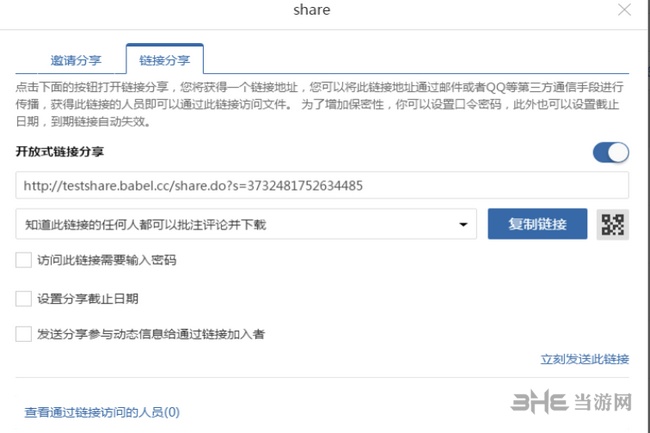
軟件功能
1、文件存儲與分發,滿足個人和團隊的不同需求
文件是巴別鳥管理的基本單元,也是團隊協作、知識共享和創意溝通的核心。所有的工作文件都可以分類存放在巴別鳥網盤上,并隨時共享給他人,協作討論。
2、在線預覽與批注,比開會更高效的團隊協作
巴別鳥網盤可以預覽大多數文件格式,無需購買和安裝其他軟件,直接查看文件內容。還可以和團隊成員在文件內容里建立“批注”進行討論,使討論不偏離主題,比開會更高效。
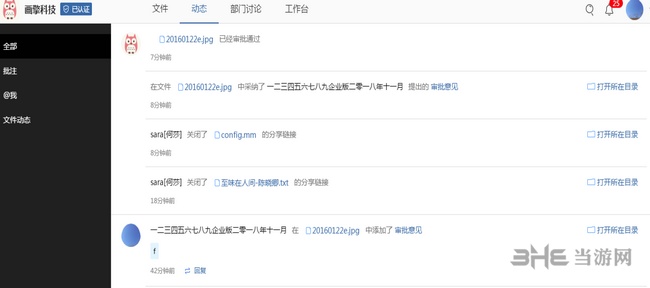
3、企業管理控制臺,管理妙不可言
管理員可以在企業管理控制臺,管理成員權限和文件權限。 詳細的文件日志,動態一目了然。員工離職,使用 “一鍵遷移”,文件一秒交接。
4、26種權限設置,協作得心應手
我們詳細設計了關于文件及文件夾、內部員工及外部人員操作的多達26種管理權限,以滿足個人及團隊在任何場景下協作時,都能快速、高效、安全使用。
5、個性化與自定義,讓你的企業形象深入人心
企業用戶可以使用由企業名構成的專有域名登錄,自定義企業Logo和名稱,設置統一的形象標識,不一而足。對內,強化企業形象;對外,讓企業形象深入人心。
6、自動化的同步端,文件在各平臺間聯動更新
通過巴別鳥網盤,你可以指定任意文件及文件夾,在各平臺上同步更新。修改文件后,無需上傳下載,無需手動設置,文件修改后,協作的各成員及各平臺,通過同步端聯動,自動更新。
軟件特色

文檔
我們的工作計劃和工作成果
文檔是巴別鳥管理的基本單元,也是團隊協作、知識共享和創意溝通的核心。所有的工作文檔都可以分門別類地放在巴別鳥上。巴別鳥將提供給你一個井然有序的工作環境,你可以便捷地查找和分發工作所需文檔,也可以快速查閱特殊格式文檔,巴別鳥同步端免費版還能和團隊成員基于文檔內容自由地討論。
文件夾
我們共同的空間
巴別鳥同步端是和你熟悉的網盤使用起來一樣方便,但更適合和同伴一起使用。點擊“新建”按鈕,你可以創建文件夾,并根據實際需要為文件夾命名,通過創建不同的文件夾分門別類管理文檔。你和伙伴可以共同使用一個文件夾,共享文檔更方便。
討論
我們能在文檔內容上直接對話
在巴別鳥同步端中你可以和團隊成員一起在巴別鳥上開展討論。在文檔上直接建立“批注”針對具體細節深入探討,并可以統一管理,快速定位到討論的內容上,讓討論圍繞主題不失焦。
團隊
有組織才能更高效
在巴別鳥同步端中,你可以創建和管理團隊,和團隊成員共享知識。團隊文件夾的文件會自動共享給每一位成員。并且可以管理每個成員的權限,同時團隊也是一個討論組,你甚至可以把團隊當微信群用。
格式
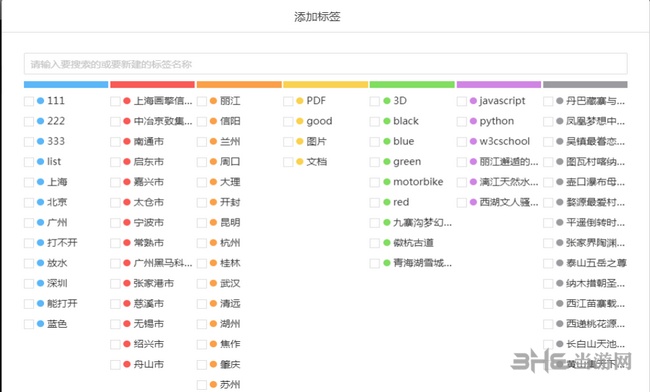
沒有格式才能讓思維飛
使用巴別鳥同步端,你幾乎不用擔心文檔打不開的問題。巴別鳥是支持打開格式最多的網盤。大多數網盤無法預覽的特殊格式,比如PSD、Ai、DWG等,用巴別鳥都能輕松查閱和討論。無需購買和安裝其他應用程序。
權限
安全的保證
巴別鳥可以控制使用者的權限,文檔的權限,多種權限方案讓你能在靈活使用和安全穩妥上進行選擇。由于使用H5來顯示文檔,巴別鳥可以有效保護你的源文件,并且可以追蹤文件的訪問和打開情況,文檔的打開、預覽、討論、下載、轉發、編輯權限你都可以控制。
同步端
協作效率翻倍
使用同步端,可自動同步更新文件至各平臺,省時省力。和團隊成員一起使用時效果更佳,只需設置同步共享文件夾,任何團隊成員更新的文件內容,都能自動同步給其他成員,無需提醒,對方就能看到,協作效率翻倍。
SDK、API
我中有你你中有我
如果你已經擁有OA,ERP甚至其他文檔管理系統,沒關系!你也能享受巴別鳥的服務,只要使用巴別鳥接口,任何有文檔出現的地方我們都可以用巴別鳥完成轉碼和討論,享受巴別鳥帶來的便捷和效率提升。
軟件優勢
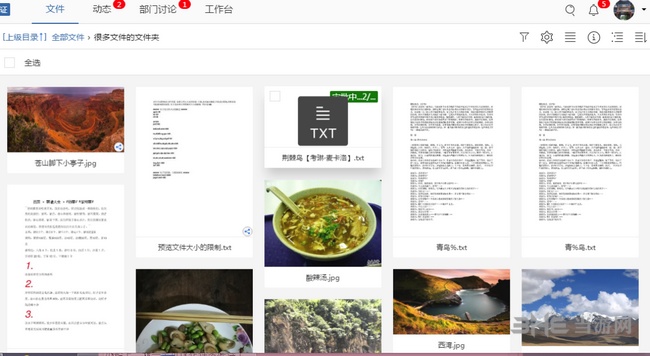
讓企業網盤無人能及
巴別鳥客戶端其實包含了3個模塊。文件管理模塊、同步端、映射盤(云橋),使用客戶端可以不改變使用習慣更方便的編輯文件并和團隊保持同步。同時,還擁有自動上傳新版本、增量上傳、自動鎖定文件、mac地址綁定、右鍵快速分享文件等功能,是迄今為止最強大的企業網盤客戶端。
同步、所有人所有設備
同一個項目或部門的文件夾、公司的mac和家里的PC、還有您的移動設備。是的,巴別鳥支持在這些設備間同步多個用戶的數據。先進的沖突管理判斷機制能有效防止文件版本沖突發生。你可以不改變位置同步任意文件夾到巴別鳥,也可以同步巴別鳥上你有權力下載的任意文件夾到本地。
永遠用不完的硬盤空間
比同步更實用的巴別鳥映射盤(云橋)功能,可以把巴別鳥作為一個磁盤驅動器并在windows資源管理器中訪問。您可以就像用一塊遠程硬盤一樣用它,訪問及編輯您權限范圍內可以處理的全部文件。不同于同步功能,映射盤并不會占用太多本地存儲空間,這意味著你可以訪問和存儲比你本地硬盤大得多的數據。同時擁有企業級安全性來保護您所做的一切。
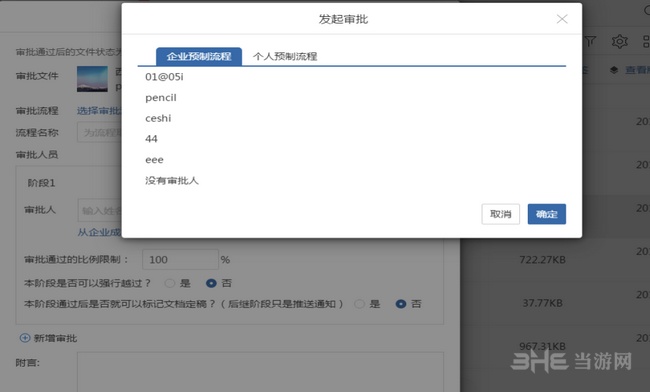
無縫創建及編輯所有文件
在巴別鳥客戶端,無論您是創建新文檔還是編輯PDF,都可以直接保存到巴別鳥。編輯時自動鎖定的機制防止其他人和你同時編輯造成沖突。巴別鳥app還支持在安卓設備上調取第三方應用來編輯文件,編輯完成后也能自動作為新版本保存至巴別鳥。
可選在特定設備上使用
巴別鳥可以開啟僅支持客戶端或移動設備訪問的設定,配合獨家的mac地址和賬號綁定功能您就可以做到讓某個用戶只能在公司的設備上使用巴別鳥而不能在私人設備上使用。大幅提高系統安全性。
增量上傳
增量上傳技術可以在同步文件時只上傳文件的更改部分,大幅節約上傳時間和版本存儲空間。使用增量上傳技術后,一個500MB的psd文件經過一次修改后可能只需要上傳5MB的文件,節約您大量上傳時間,并讓大文件的快速多版本保存成為可能。
全平臺
我們幾乎可以在所有設備上使用巴別鳥,我們不僅有windows和mac客戶端和手機移動端,我們還有為iPad和大屏電視量身定制的巴別鳥版本
怎么使用
巴別鳥是一個兼顧企業網盤的協同辦公軟件,能讓你的團隊高效的凝聚在一起工作,他能帶來極大的效率提升,有著很多便捷的功能,不過對于初次使用的用戶來說,會對很多功能不熟悉,所以小編這里帶來10個使用技巧,教會你如何高效使用這款軟件。
1、文件拖曳上傳
上傳文件,除了點擊“新建”按鈕,上傳文件外,你還可以在右邊的空白處,右擊鼠標,上傳文件。
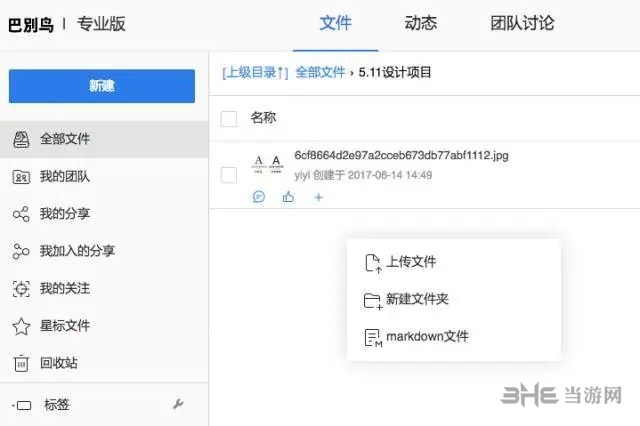
But,這并不是最快的。更快速的辦法是,直接把文件(夾)從電腦里拖進來,就上傳了。
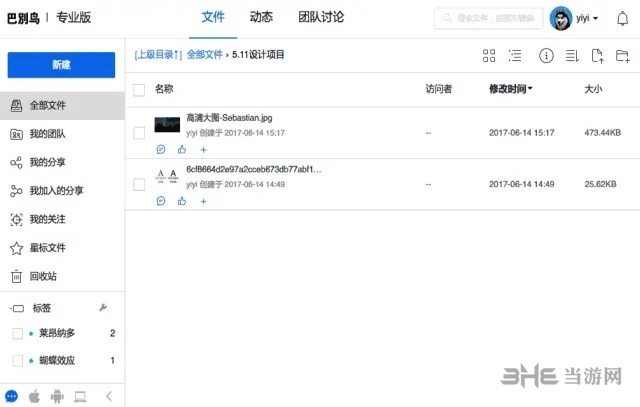
2、文件樹形結構目錄索引
點擊“目錄”,可以查看樹形結構形式的目錄,就像在本地電腦上一樣,對所有文件和文件夾的層級關系一目了然。

3、滑動鼠標滾輪縮放文件
預覽文件時,除了手動點擊有上角,調整文件大小。還可以滑動鼠標滾輪,快速縮放文件。

4、批注時可以發送附件
批注文件內容時,特別是設計類的文件,如果感覺文字難以描述想要的效果,想發參考圖,無需切換其他聊天軟件,可以直接在批注里發送。對方可以直接打開圖片,快速 Get 到你的要求。
* 如果是其他類型文件,也可以直接發送噢。對方可以下載打開。
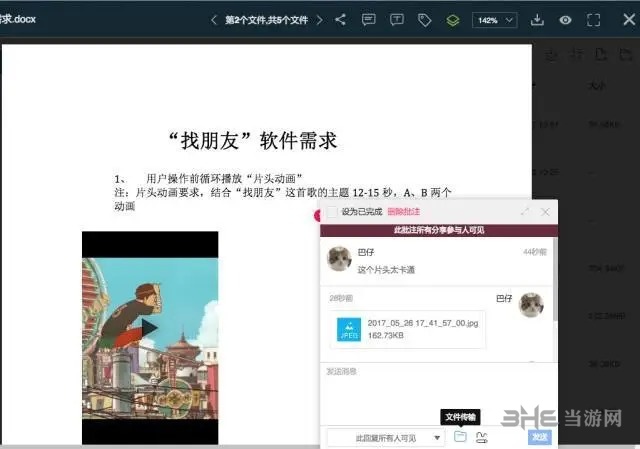
5、支持添加私密批注
批注時,可以選擇“此批注僅企業內部參與人可見”或“此批注僅自己可見”,添加私密批注。一旦選擇這兩者類型,不在范圍內的文件共享者不僅無法看到該批注內容,也無法看到該批注。
* 此技巧僅限企業用戶使用噢。

6、添加文件版本說明
在巴別鳥,不僅可以給文件上傳N多個版本,還能給每個版本添加說明,讓你對每一個版本的區別一目了然。
進入“版本列表”即可添加。
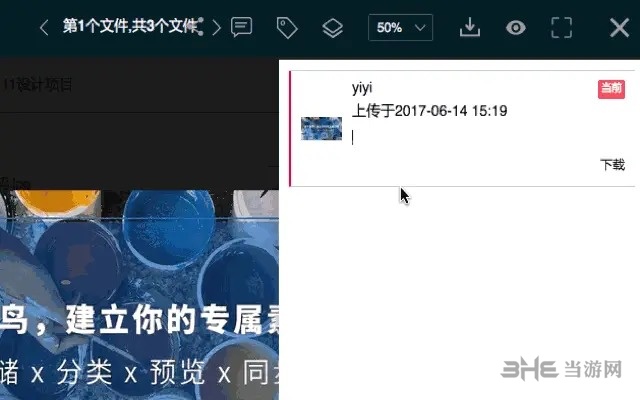
7、用標簽搜索文件
不僅可以通過復選標簽精確定位文件,還可以通過搜索標簽來搜索文件。只需在搜索框輸入標簽名字,就可搜索到相關文件。
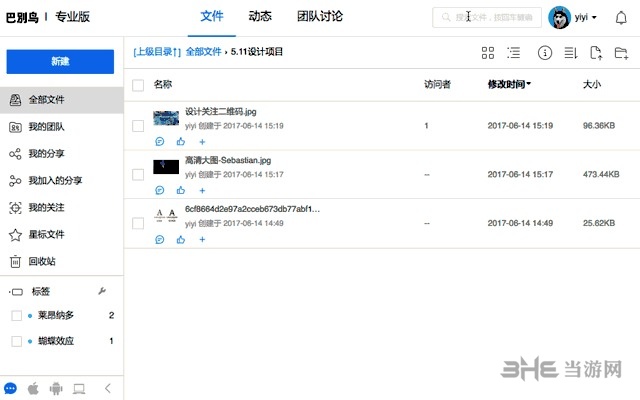
8、關閉郵件通知
除了簡單粗暴的關閉郵件提醒外,你還可以從這三個維度:文件上傳、文件批注或分享的人員管理,選擇要收到的通知類型。
*系統默認為這三類消息都會通知噢。
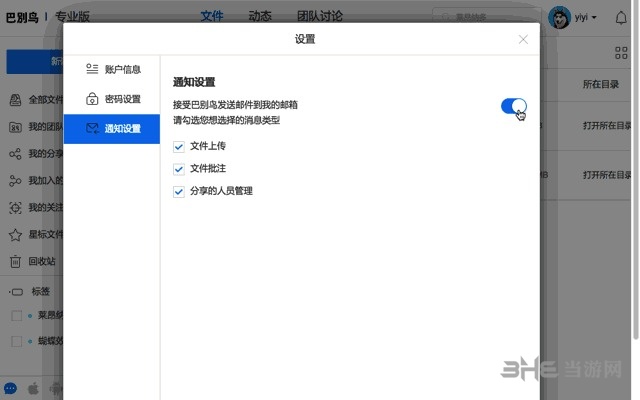
9、查看文件操作日志
文件擁有者可以查看“文件日志”了。打開文件詳情,點擊“文件日志”,就可以看到這個文件所有參與者的操作記錄。還可以根據操作行為進行篩選。
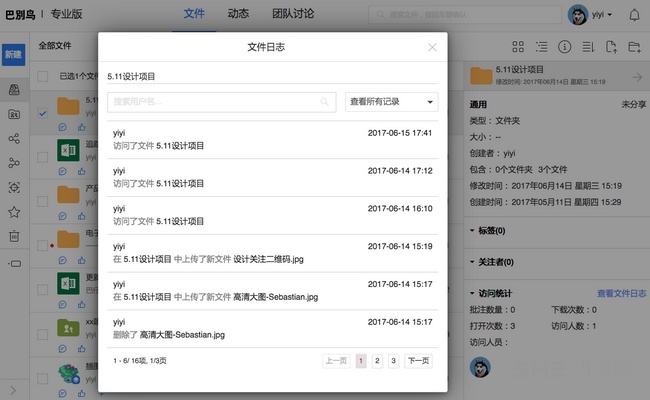
10、快速聯系客服
登錄巴別鳥后,遇到任何使用問題或有任何功能建議、意見反饋,都可以點擊左下角的圖片,第一時間和我們的客服人員取得聯系。
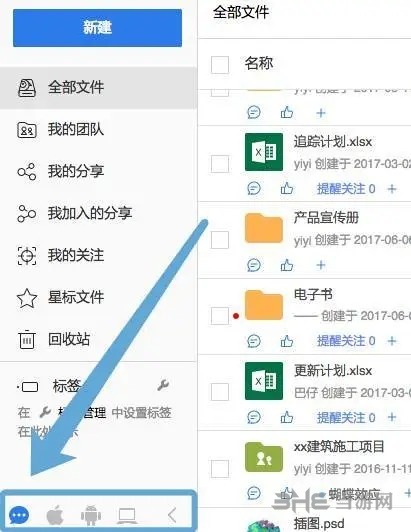
* 客服在線時間:周一至周五 9:00-18:00。
其他時間段,推薦您直接撥打我們的官方熱線:400-920-4020
怎么打開psd
PSD格式是photoshop的專用格式,如果你使用舊版本的客戶端,這個格式是不支持的,不過你也可以通過網頁端來打開預覽,下面小編就帶來方法教程,當然,你也可以下載本頁面的最新版本來打開,非常方便。
在巴別鳥官網中的右上角,點擊注冊,填一下郵箱密碼就可以進入平臺使用了。
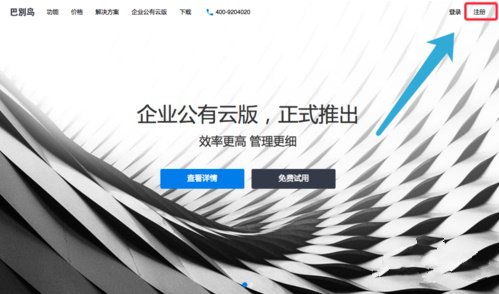
進入平臺后,點擊左側欄的“新建”按鈕,上傳要預覽的PSD文件。
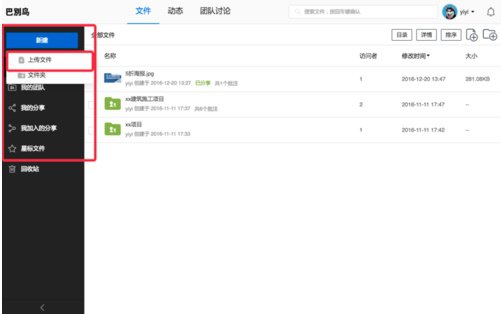
完成上傳后,點擊文件,即可打開。
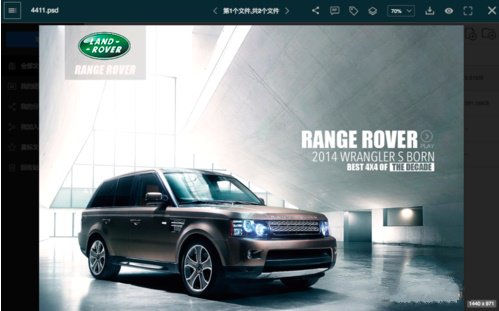
注意,最新版巴別鳥支持預覽的文件格式有:jpg,jpeg,png,pdf,doc,docx,ppt,pptx,xls,xlsx,keynote,numbers,pages,txt,dwt,dps,dpt,mp3,mp4,epub,wpt,wps,msg,css,3ds,mail,bmp,scss,x3d,dae,nef,tif,pef,java,ico,xml,md,html,htm,dng,mm,cpp,cr2,ett,ai,eps,stl,et,dwg,fbx,psd,tiff,indt,gif,jsp,js,idml,dcm,dxf,indd, abc,svg,rtf,arw,hpp,obj,php,ply。
怎么下載文件
巴別鳥可以非常簡單的對文件進行同步,不過一些用戶希望手動下載單獨文件,不知道如何操作,下面小編就帶來操作步驟。
1.入口:選中文件,點擊下載按鈕;鼠標在文件上懸停,點擊更多里的下載按鈕;在文件上點擊鼠標右鍵,選擇菜單中的下載按鈕;選擇文件,點擊文件后的下載按鈕;選擇文件,點擊文件詳情按鈕,查看歷史版本處,點擊下載按鈕,可選擇文件的某個版本進行下載;預覽文件時點擊右上角的下載按鈕。
注:對多版本文件,所有的下載都是當前版本。只有查看歷史版本處,可選擇某個版本單獨下載。

2.也可同時選擇多個文件,點擊下載按鈕或右鍵菜單中點擊下載;下載下來的文件是一個壓縮包;
3.文件夾的下載入口與文件相同。沒有歷史版本及文件預覽處的下載。也可同時選擇多個文件和文件夾下載。

協同辦公軟件下載合集是小編將大量可以多人同步合作辦公軟件整合而來,因為有用戶咨詢協作辦公編輯軟件有哪些,所以小編將這些內容進行收集,用戶可以找到這些好用的協同辦公系統,其中有免費版、破解版,使用非常簡單方便,趕緊下載使用吧!
裝機必備軟件



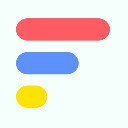
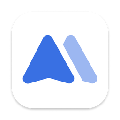


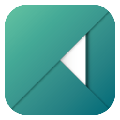


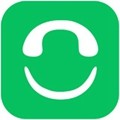




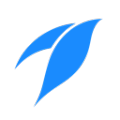

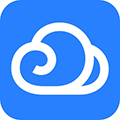



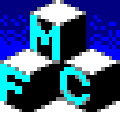
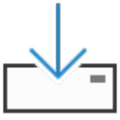
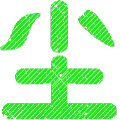

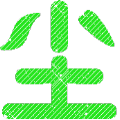




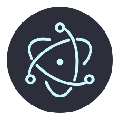


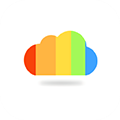

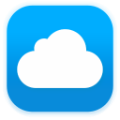


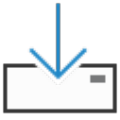

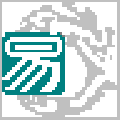
網友評論